Min kaspersky är personlig. Personligt konto kaspersky
I början av 2016 släppte Kaspersky Lab ett pålitligt och lätt gratis antivirusprogram för att skydda din dator från huvudtyperna - Kaspersky Gratis... Den gratis versionen ger tillräckligt skydd mot skadlig programvara för de flesta hemanvändare och skiljer sig från den betalda versionen på grund av bristen på vissa funktioner:
Internetbetalningsskydd
Skydd mot identitetsstöld
Mac- och Android-skydd
Kaspersky Gratis, precis som den betalda versionen, ger skanning av datorn och externa enheter, och söker också automatiskt efter ett uppdateringspaket och uppdateringar i bakgrunden. Efter installationen är antivirusprogrammet helt klart att fungera och kräver i de flesta fall inte användarens ingripande.
Användargränssnittet liknar på många sätt det för den betalade versionen och skiljer sig bara i större enkelhet och viss minimalism:
Programmets huvudfönster visar status för datorskydd och knappar för att navigera till komponenterna Kontrollera, Uppdatering etc. Komponenter finns inte i gratis versionvisas med status Inte tillgänglig... Längst ner på skärmen finns knappar Anpassning och Stöd... Support för den gratis versionen av Kaspersky Free är begränsad och består i möjligheten att få hjälp teknisk information på laboratoriets webbplats, skicka information om problem med programvaran och en länk för att gå till utvecklarens användarforum för antivirusprodukter. Teknisk support via telefon eller via ansökningsformuläret på webbplatsen tillhandahålls inte för användare av den gratis versionen. Även längst ner i fönstret finns knappar
Personligt område - gå till ditt personliga konto. Efter installationen av programmet uppmanas användaren att registrera sig på Kaspersky Labs webbplats och efter registrering skapas ett personligt konto.
Licens: - information om licensen, den tilldelade nyckeln, aktiveringsdatumet och antalet dagar kvar till nuvarande mjukvaruprodukt... Att gå till betald version antivirus kan du använda knappen Utöka skyddet.
Skanningslägen är standard för de flesta antivirusprogram:

Förutom manuellt val ett specifikt kontrollalternativ ger programmet möjlighet att tilldela scheman för en snabb och fullständig kontroll. Du kan visa information om utförda kontroller och genererade rapporter genom att växla till Aktivitetshanteraren
Programmets standardinställningar efter installation är optimerade för de flesta standardkonfigurationer... Allmänna Inställningar:

inställningar Skydd låter dig aktivera eller inaktivera enskilda skyddskomponenter:
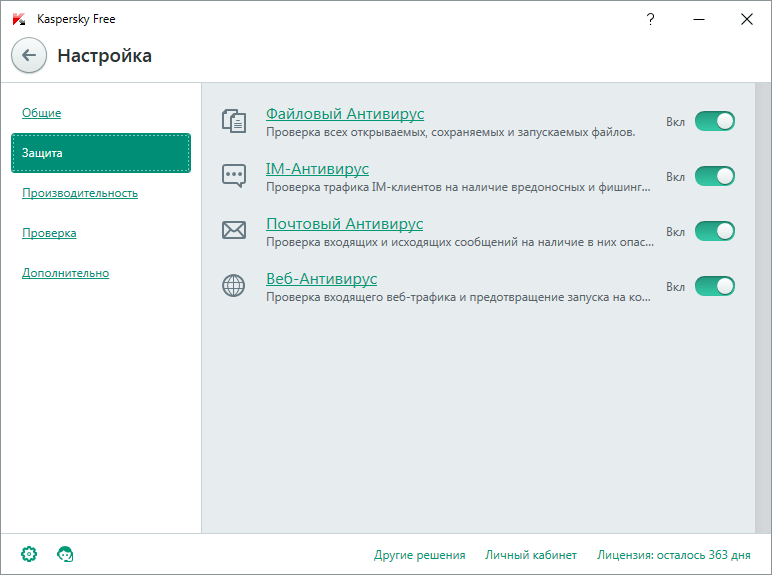
Prestandainställningar och kontrollalternativ optimerade för användning standardsystem hemanvändare. Om det är nödvändigt kan du till exempel inaktivera antivirusprogrammet från att utföra uppgifter när den bärbara datorn körs med batteriström, eller inaktivera spelläget för att spåra de visade varningarna.
Inställningar i avsnittet Dessutom låta uppfylla finjustering enskilda antiviruskomponenter:

Mest av ytterligare inställningar kräver viss kunskap och förståelse för vad du gör, låt dig därför inte ledsas för mycket av avsnitt som påverkar behandlingen av nätverkstrafik eller förändringar i teknik för att bota aktiva infektioner. I de flesta fall är det som ytterligare inställningar möjligt att använda undantag för program som inte är virus, men som har specifikt beteende som är typiskt för skadliga program, till exempel ett program för att visa lösenord för e-postkonton. mailpv.exe från NirSoft. Undantag kan kastas med Hot och undantag - Konfigurera undantag - Lägg till... Det är möjligt att lägga till undantag som för enskilda fileroch för kataloger eller logiska enheter... Dessutom kan du lägga till program till undantag när du först begär en åtgärd på det:

I det här exemplet när du startar e-postlösenordet mailpv.exefrågade antivirusprogrammet användaren om ett alternativ:
Radera - upptäckt objekt (program mailpv.exe) kommer att raderas.
Hoppa - programmet kommer att ignoreras av antivirusprogrammet fram till nästa lansering.
Lägg till undantag - programmet kommer att köras och nästa gång det startar kommer åtgärdsbegäran inte att utföras.
Förresten talar kvaliteten på en antivirusprodukt om hur program som inte är skadliga men som använder algoritmer som används i virus klassificeras. I detta exempel, verktyget mailpv.exe erkändes korrekt som programvara för att hantera lösenord, inte ett virus ( inte-virus: PSWTool.Win32.MailPassView.vlz), vilket indirekt indikerar hög kvalitet detta antivirusprogram. Från praktiska observationer förtjänar antivirusprogram som identifierar Microsoft-administrationsprogram från Sysinternals Suite eller Nirsoft-verktygen som trojaner inte höga poäng, eftersom de antingen inte vet hur de korrekt känner igen virus eller skrämmer medvetet användaren för att höja deras betyg. Detta är naturligtvis den uteslutande subjektiva uppfattningen från författaren, som anser att falsklarm är lika skadligt som bristen på reaktion på fara.
Totalt sett gratis antivirus Kaspersky Free gör ett mycket gott intryck och kommer självklart att bli ledande bland gratis antivirusprodukter inom en snar framtid.
I modern tid är ämnet att skydda dina enheter från virus och skadlig kod mer populärt än någonsin. Mer än 400 miljoner användare och 270 tusen organisationer vet mycket om säkerhet och litar på Kaspersky Lab-produkter. Förutom högkvalitativa produkter och en hög grad av skydd, erbjuder företaget sina kunder att använda ett personligt konto, tack vare vilket användarna har gott om möjligheter att hantera företagets produkter.
Funktioner för personligt konto
Användare av det personliga kontot kan fjärrhantera alla företagets produkter. Dessutom innebär hantering inte bara att köpa och ladda ner program. Det personliga kontot låter dig också utföra sådana åtgärder som:
För att registrera dig med ditt Facebook-konto måste du klicka på knappen Skapa med Facebook. Därefter begärs auktorisering i den sociala nätverksprofilen och bekräftelse av behörighet att komma åt personlig information som publiceras på användarens konto. För att slutföra registreringen klickar du på "Fortsätt som (konto-användarnamn)".
När du registrerar dig med en adress e-postbör du ange e-postadressen i formuläret brevlåda och komma med ett lösenord för att komma åt ditt personliga konto. Genom att specificera nödvändiga uppgifter och sätta märke till samtycket att tillhandahålla e-postadressmåste du klicka på "Skapa konto". För att slutföra registreringen är det bara att kontrollera din e-post, öppna brevet från Kaspersky Lab och följa den angivna länken för att bekräfta registreringen.
Auktorisering i Kasperskys personliga konto
Systemet är inloggat via My Kaspersky-portalen. För auktorisering måste du trycka på inloggningsknappen Ytterligare åtgärder beror på den ursprungligen valda registreringsmetoden i systemet.
Så om registrering gjordes med ett Facebook-konto, klicka sedan på inloggningsknappen via för att komma in i systemet socialt nätverk... Och om registreringsmetoden ursprungligen valdes genom att ange en e-postadress, kan du ange systemet genom att ange en e-postadress och lösenord i formulärfälten. När du har specificerat dessa data måste du klicka på "Inloggning" -knappen.

Kundsupport genom skåpet
Om kunder har några frågor om att använda Kaspersky Lab-produkter eller har tekniska problem kan de alltid kontakta teknisk supporttjänst. Du kan ställa din fråga direkt i ditt personliga konto. För att göra detta, gå till avsnittet "Support".
Innan ett överklagande skickas erbjuder företaget att använda Knowledge Base, My Kaspersky Help och forumet. Om problemet inte kan lösas med de föreslagna källorna, följ länken "Teknisk support". För att skapa en begäran måste du göra följande:
- Välj ett operativsystem;
- Välj ett program;
- Ange versionen av programmet;
- Ange versionen av operativsystemet;
- Välj typ av förfrågan;
- Ange undertypen på begäran;
- Beskriv själva anledningen till begäran;
- Vid behov bifoga filer;
- Skicka en förfrågan.
Hur kan jag inaktivera mitt Kaspersky-konto?
Användare ges möjlighet att radera sitt konto på My Kaspersky-portalen. Samtidigt raderas all information som är associerad med det (information om de använda programmen, enheter, licenser, orderhistorik, automatisk prenumeration) från portalen. För att inaktivera ditt personliga konto måste du göra följande:
- Klicka på länken med e-postadressen.
- Välj "Kontoinställningar" i rullgardinsmenyn;
- Expandera den föreslagna menyn genom att klicka på "Mer";
- Gå till avsnittet "Ta bort konto";
- Klicka på knappen "Ta bort".
- Bekräfta utförandet av operationen genom att klicka på länken som anges i e-postskickas från företaget till postlådans adress.
Säkerhets- och sekretesspolicy
Kaspersky Lab är specialiserat på att skydda kunders personuppgifter och garantier fullständig säkerhet med ditt personliga konto. Det är ändå värt att följa några enkla säkerhetsregler när du använder tjänsten. Dessa regler inkluderar:
- Personlig information för inloggning på ditt konto kan inte distribueras till tredje part;
- Du kan bara ange ditt konto via My Kaspersky-portalen.
- Det rekommenderas att endast använda licensierade versioner av produkter installerade från officiella källor.
Kaspersky Lab är en av de största företagenutveckla antivirusprogram. På den officiella webbplatsen för laboratoriet kan du inte bara ladda ner distributioner, inklusive en gratis testversion, utan erbjuder också att använda ytterligare tjänster, köpa märkesvaror och kommunicera på forumet. Företaget marknadsför aktivt den personliga Kaspersky-kontotjänsten som bygger på datasynkronisering och uppmanar sina användare att registrera sig på My Kaspersky-portalen. Efter att ha fått ett konto kan du fjärrstyra din elektroniska enheterskyddad av antivirus.
Personliga kontofunktioner
Trots att användningen av tjänsten är valfri får användare som godkänner att skapa ett Kaspersky-konto ett antal behörigheter. Ett konto i systemet ger rätt:
- Fjärrövervakar i "på en skärm" -format skyddsstatus för enheter där laboratoriets antivirus används och gör ändringar i skyddsparametrarna för varje enhet.
- Ta reda på hur mycket tid som är kvar innan licensen går ut.
- Spara säkert lösenord som används på webbplatser via ett huvudlösenord.
- Ha fjärranslutning till sina egna enheter genom att synkronisera data.
- Förtydliga licensvillkoren.
- Köp laboratorieprodukter i webbutiken.
- Blockera personuppgifter om stulna mobilenhet, ta reda på dess plats och få ett foto av dess nuvarande ägare.
- Se barnets plats när du använder antivirusprogrammet på sin telefon.
- Övervaka listan över webbplatser som barnet har besökt.
- Få råd från en specialist i gruppen teknisk support.
Registrering och inloggning på ditt personliga konto
Du kan komma till My Kaspersky-användarportalen antingen via den officiella Kaspersky-webbplatsen eller via en direktlänk från en agent installerad på din dator.

Registranten godkänner sekretesspolicyn. Använder sig av mejladresser kontot skapas efter att ha kontrollerat postlådans aktivitet. Om det inte finns någon bekräftelse vid den tidpunkt som anges av systemet kommer registreringen att annulleras.
Flyttar från hemsida av portalen till Kasperskys personliga konto utförs genom att klicka på "Inloggning" -knappen följt av registreringsdata - e-postadress och lösenord, eller genom att aktivera "Facebook" -knappen.
Nu har nästan alla en bärbar dator och en smartphone, och många har också en surfplatta. Naturligtvis, med ett sådant överflöd av prylar, vill man vara säker på säkerheten för var och en av de tillgängliga enheterna.
1. Registrera dig
Ange dina uppgifter och klicka på knappen Skapa en.

För att komma åt alla portalfunktioner, aktivera ditt konto genom att klicka på länken i din e-postruta.

Ange ditt lösenord på portalen och klicka Aktivera och logga in:

Välj land och språk (var försiktig i det här steget, eftersom du inte kommer att kunna ändra språket senare) och klicka Gjort:

Välkommen till My Kaspersky!
2. Anslut din enhet till My Kaspersky
Till exempel har du Kaspersky installerat på din hemdator internet säkerhet... Klicka på länken "Min profil" i huvudfönstret:

Du borde nu kunna se din enhet i portalen.
3. Hantera enhetsskydd
Om du har skydd installerat på flera enheter kan du fjärrköra en uppdatering eller söka efter alla enheter samtidigt. För att göra detta, på fliken Enheter klicka på motsvarande knappar högst upp i fönstret:

Om du har skydd installerat på din Android-enhet kan du fjärrlåsa enheten, bestämma dess plats, starta en siren eller radera data om den försvinner. För att göra detta, klicka på knappen Blockering, radering etc. i området för den här enheten och gå till bokmärket Om enheten går förlorad:


Välj önskad uppgift.
4. Lägg till licenser
Om du redan har aktiverat produkten och anslutit enheten till portalen kommer licensen att läggas till av sig själv. På ett bokmärke Licenser Du kan själv lägga till aktiveringskoder och binda dem till en viss enhet.

5. Försök ny tjänst Kaspersky Safe Kids.
På ett bokmärke Barn Du kommer att erbjudas att använda betaversionen av Kaspersky Safe Kids, ett program som hjälper dig att skydda dina barn från farorna på Internet, samt få meddelanden om ditt barns handlingar och plats på din smartphone.


 ingång
ingång